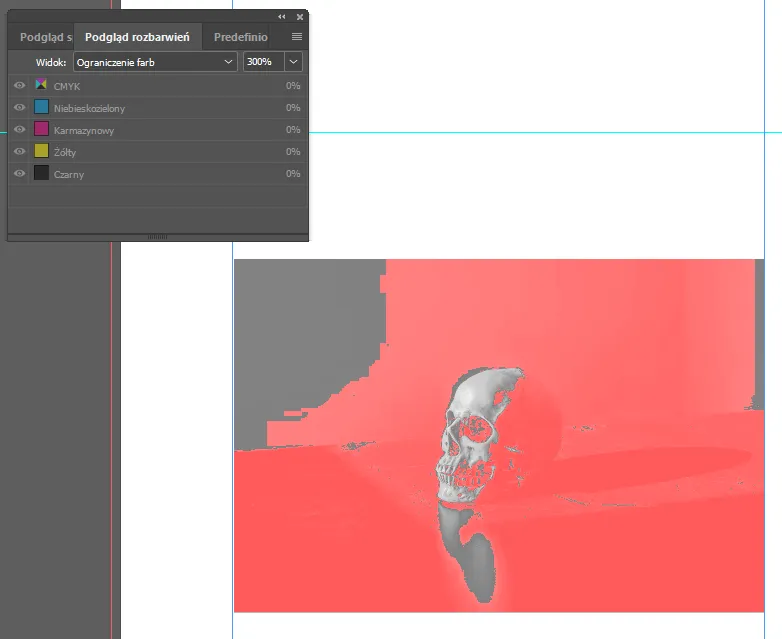- Ustaw odpowiednie wymiary dokumentu i rozdzielczość 300 DPI dla lepszej jakości.
- Pracuj w trybie kolorów CMYK, aby uniknąć różnic w kolorach podczas druku.
- Dodaj spady o szerokości 3–5 mm oraz zachowaj marginesy bezpieczeństwa na poziomie 2–5 mm.
- Przekształć czcionki na krzywe, aby uniknąć problemów z wyświetlaniem.
- Zapisz plik w formacie PDF z ustawieniami „High Quality Print” lub PDF/X-1a.
- Skonsultuj się z drukarnią, aby upewnić się, że plik spełnia ich specyfikacje techniczne.
Ustawienia dokumentu w Photoshop dla druku – kluczowe kroki
Aby przygotować plik do druku w Photoshopie, kluczowe jest odpowiednie ustawienie dokumentu. Właściwe wymiary i rozdzielczość mają istotny wpływ na jakość finalnego wydruku. Ustawienia te powinny odpowiadać wymogom druku, aby uniknąć problemów z jakością i zgodnością w trakcie produkcji. Zrozumienie, jak skonfigurować nowy dokument, jest pierwszym krokiem do osiągnięcia zadowalających rezultatów.
Rozmiar dokumentu powinien być dostosowany do wymagań końcowego wydruku, na przykład dla formatu A4, który ma wymiary 210 x 297 mm. Rozdzielczość 300 DPI jest standardem w branży, ponieważ zapewnia wysoką jakość szczegółów. W przypadku większych wydruków, takich jak banery, można zastosować niższą rozdzielczość, na przykład 100 DPI. Zrozumienie tych zasad pozwoli na skuteczne przygotowanie pliku do druku.
Wybór odpowiednich wymiarów dokumentu dla druku
Wybierając wymiary dokumentu, należy uwzględnić typ i format wydruku. Istnieje wiele standardowych rozmiarów, które są powszechnie używane w druku. Dostosowanie dokumentu do tych wymiarów zapewnia, że projekt będzie wyglądał profesjonalnie i zgodnie z oczekiwaniami. Przykłady typowych wymiarów to:
- A4: 210 x 297 mm
- A5: 148 x 210 mm
- Business card: 85 x 55 mm
- A3: 297 x 420 mm
- Banner: 600 x 200 mm (lub większe, w zależności od potrzeb)
Ustalenie rozdzielczości – dlaczego 300 DPI to standard
Rozdzielczość, mierzona w DPI (pikseli na cal), jest kluczowym czynnikiem wpływającym na jakość wydruku. 300 DPI to standard, który zapewnia wyraźne i szczegółowe obrazy, co jest szczególnie ważne w przypadku zdjęć i grafik. Przy niższej rozdzielczości, szczegóły mogą być rozmyte, co negatywnie wpływa na ostateczny efekt.
Warto pamiętać, że w przypadku dużych wydruków, takich jak plakaty czy banery, można zastosować niższą rozdzielczość, na przykład 100 DPI. Taki wybór może być uzasadniony, ponieważ widzowie często oglądają te wydruki z większej odległości, co sprawia, że drobne szczegóły nie są tak istotne. Jednak dla standardowych wydruków, zawsze należy dążyć do zachowania rozdzielczości 300 DPI, aby osiągnąć najlepsze rezultaty.
Kolorystyka i tryb barw – jak zapewnić jakość druku
Wybór odpowiedniego trybu kolorów jest kluczowym elementem podczas przygotowywania pliku do druku w Photoshopie. Istnieje kilka trybów kolorów, ale dla projektów przeznaczonych do druku, najważniejszym z nich jest tryb CMYK. Umożliwia on uzyskanie kolorów, które będą wiernie odwzorowane na papierze, co jest niezwykle istotne dla jakości finalnego wydruku. Zrozumienie różnic między trybami kolorów pozwala na lepsze dostosowanie projektów do wymogów drukarni.
Tryb RGB, stosowany głównie w projektach cyfrowych, opiera się na mieszaniu kolorów czerwonego, zielonego i niebieskiego. W przypadku druku, kolory te są przekształcane na CMYK, czyli cyjan, magentę, żółty i czarny. To właśnie te cztery kolory są używane w większości procesów drukarskich, co sprawia, że przygotowanie pliku w trybie CMYK jest kluczowe dla uzyskania oczekiwanego efektu wizualnego.
Zmiana trybu kolorów na CMYK dla lepszej zgodności
Aby zmienić tryb kolorów z RGB na CMYK w programie Photoshop, należy wykonać kilka prostych kroków. Najpierw otwórz dokument, który chcesz skonwertować. Następnie przejdź do menu „Obraz” i wybierz „Tryb”. Wybierz „CMYK kolor” z listy dostępnych opcji. Po dokonaniu zmiany, warto sprawdzić, czy kolory są zgodne z oczekiwaniami, ponieważ niektóre kolory mogą wyglądać inaczej po konwersji.
Warto również pamiętać, że zmiana trybu kolorów powinna być dokonana na początku pracy nad projektem. Dzięki temu unikniesz problemów z kolorami, które mogą wystąpić, gdy projekt zostanie już ukończony. Konwersja na CMYK w późniejszym etapie może prowadzić do niepożądanych zmian w wyglądzie kolorów, co może negatywnie wpłynąć na jakość druku.
Wybór palety kolorów i jej wpływ na wydruk
Wybierając paletę kolorów do projektu, warto kierować się zasadą, że kolory powinny być spójne i harmonijne. Odpowiednia paleta kolorów nie tylko wpływa na estetykę projektu, ale także na jego odbiór przez klientów. Używając palet stworzonych specjalnie dla druku, można uniknąć problemów z odwzorowaniem kolorów na papierze. Warto korzystać z narzędzi, takich jak Adobe Color, które pomagają w tworzeniu palet kolorów dostosowanych do druku.
Wybór kolorów ma również istotny wpływ na ostateczny efekt wydruku. Kolory jasne i żywe mogą wyglądać inaczej na ekranie niż w druku, dlatego warto przeprowadzić próbne wydruki, aby upewnić się, że kolory są zgodne z oczekiwaniami. Pamiętaj, że niektóre kolory mogą być trudniejsze do osiągnięcia w druku, dlatego warto testować różne kombinacje, aby uzyskać najlepsze rezultaty.
Ustawienia marginesów i spadów – jak uniknąć problemów z cięciem
Dodanie odpowiednich marginesów i spadów do projektu jest kluczowe, aby uniknąć problemów z cięciem podczas druku. Spady to nadmiar obszaru roboczego, który zapewnia, że elementy projektu sięgają do samej krawędzi wydruku. Bez spadów, istnieje ryzyko, że na krawędziach mogą pojawić się białe paski, co negatywnie wpłynie na estetykę finalnego produktu. Dlatego dodanie spadów jest niezbędnym krokiem dla każdego projektu, który ma być drukowany.
Marginesy bezpieczeństwa to kolejny ważny element, który należy uwzględnić. Są to obszary, które powinny być wolne od istotnych elementów projektu, takich jak tekst czy logotypy. Utrzymanie odpowiednich marginesów bezpieczeństwa pomoże uniknąć przypadkowego obcięcia ważnych elementów w trakcie procesu cięcia. Zazwyczaj marginesy te powinny wynosić od 2 do 5 mm, co zapewnia odpowiednią przestrzeń między krawędzią dokumentu a istotnymi elementami graficznymi.
Definiowanie spadów – co to jest i jak to zrobić?
Spady to dodatkowy obszar, który dodajesz do dokumentu, aby zapewnić, że kolory i grafiki sięgają do samej krawędzi po przycięciu. W Photoshopie zaleca się dodanie spadów o szerokości od 3 do 5 mm z każdej strony. Aby to zrobić, należy ręcznie rozszerzyć wymiary dokumentu. Na przykład, jeśli tworzysz projekt w formacie A4 (210 x 297 mm), powinieneś ustawić wymiary dokumentu na 220 x 307 mm, aby uwzględnić spady.
Aby dodać spady w Photoshopie, otwórz nowy dokument i wprowadź odpowiednie wymiary. Następnie w zakładce „Ustawienia” wybierz opcję „Dodaj spady” i wprowadź wartość, którą chcesz zastosować. Upewnij się, że wszystkie istotne elementy znajdują się w obrębie obszaru roboczego, aby uniknąć ich obcięcia podczas druku.
Marginesy bezpieczeństwa – jak je ustawić?
Marginesy bezpieczeństwa to przestrzeń, która zabezpiecza ważne elementy projektu przed przypadkowym obcięciem. Powinny być one ustawione na poziomie 2-5 mm, aby zapewnić, że tekst i grafika nie znajdą się zbyt blisko krawędzi. Utrzymanie marginesów bezpieczeństwa jest kluczowe dla zachowania czytelności i estetyki wydruku.
Aby ustawić marginesy bezpieczeństwa w Photoshopie, możesz użyć narzędzia „Linijki” lub „Siatki”, aby wizualnie oznaczyć obszar, w którym powinny znajdować się wszystkie kluczowe elementy. Możesz również użyć opcji „Ustawienia dokumentu” i dodać marginesy jako dodatkowe wymiary. Pamiętaj, aby regularnie sprawdzać, czy wszystkie istotne elementy mieszczą się w ustalonym obszarze, aby uniknąć problemów podczas druku.
Obsługa czcionek i tekstu – klucz do estetyki druku
Właściwe zarządzanie czcionkami i tekstem w projektach graficznych jest kluczowe dla uzyskania estetycznego i profesjonalnego wyglądu wydruków. Wydruki mogą wyglądać zupełnie inaczej w porównaniu z tym, jak prezentują się na ekranie. Dlatego ważne jest, aby zwrócić uwagę na odpowiednie ustawienia czcionek oraz ich rozmiar. Dobrze dobrane czcionki i ich styl mogą znacząco wpłynąć na odbiór projektu przez klientów oraz na jego czytelność.
W kontekście druku, rozmiar czcionek ma ogromne znaczenie. Zbyt małe czcionki mogą być trudne do odczytania, podczas gdy zbyt duże mogą wyglądać nieproporcjonalnie. Ogólnie rzecz biorąc, dla tekstu głównego zaleca się rozmiar od 10 do 12 punktów, natomiast nagłówki mogą mieć od 14 do 24 punktów, w zależności od ich znaczenia i kontekstu. Oprócz rozmiaru, warto również zwrócić uwagę na wybór odpowiednich stylów, takich jak pogrubienie czy kursywa, które mogą podkreślić istotne informacje w projekcie.
Konwersja tekstu na krzywe dla uniknięcia błędów
Konwersja tekstu na krzywe, znana również jako konwersja na kontury, jest kluczowym krokiem, aby uniknąć problemów z wyświetlaniem czcionek w drukarni. Po konwersji tekst staje się grafiką wektorową, co oznacza, że nie jest już zależny od zainstalowanych czcionek na komputerze. Aby to zrobić w Photoshopie, zaznacz tekst, który chcesz przekonwertować, a następnie kliknij prawym przyciskiem myszy i wybierz opcję „Zamień na krzywe”.
Po dokonaniu konwersji, upewnij się, że wszystkie elementy tekstowe są odpowiednio umiejscowione w dokumencie. Warto również sprawdzić, czy nie występują żadne niepożądane zmiany w wyglądzie tekstu. Konwersja na krzywe powinna być jednym z ostatnich kroków przed zapisaniem pliku do druku, aby mieć pewność, że projekt wygląda tak, jak zamierzano.
Wybór odpowiednich czcionek i ich rozmiarów dla druku
Wybór czcionek do projektów drukowanych powinien być przemyślany i dostosowany do charakteru projektu. Czcionki szeryfowe, takie jak Times New Roman, są często stosowane w druku książek, ponieważ są łatwe do odczytania w dłuższych tekstach. Z kolei czcionki bezszeryfowe, takie jak Arial czy Helvetica, są popularne w projektach reklamowych i marketingowych, ponieważ nadają nowoczesny i czysty wygląd. Ważne jest, aby unikać zbyt wielu różnych czcionek w jednym projekcie, co może prowadzić do chaosu wizualnego.
Jeśli chodzi o rozmiary czcionek, należy pamiętać, że powinny być one dostosowane do medium, na którym będą drukowane. Na przykład, dla tekstu w ulotkach czy plakatach, rozmiar czcionek powinien być większy, aby przyciągać uwagę. Z kolei w dokumentach, takich jak broszury, można zastosować mniejsze rozmiary, ale z zachowaniem czytelności. Ogólnie rzecz biorąc, warto przeprowadzić kilka próbnych wydruków, aby upewnić się, że wybrane czcionki i ich rozmiary są odpowiednie dla danego projektu.
Czytaj więcej: Jak zmienić RGB na CMYK w Photoshopie i uniknąć utraty kolorów
Format pliku – co wybrać, aby uniknąć problemów
Wybór odpowiedniego formatu pliku jest kluczowy dla zapewnienia wysokiej jakości wydruku. Różne formaty mają swoje specyficzne cechy, które mogą wpływać na jakość, rozmiar i kompatybilność z drukarnią. Wśród najpopularniejszych formatów do druku znajdują się TIFF, PDF i PSD. Każdy z nich ma swoje zalety i wady, które warto rozważyć przed podjęciem decyzji o finalnym formacie pliku.
Format TIFF jest często wybierany ze względu na swoją wysoką jakość i wsparcie dla obrazów bitmapowych. PDF, z kolei, jest idealny do zachowania układu i typografii, co czyni go najczęściej preferowanym formatem przez drukarnie. PSD to natomiast format natywny Photoshopa, który pozwala na edytowanie warstw, ale może nie być najlepszym wyborem do druku, ze względu na większy rozmiar pliku. Poniżej znajduje się tabela porównawcza tych formatów.
| Format | Specyfikacje | Przeznaczenie |
|---|---|---|
| TIFF | Wysoka jakość, obsługuje przezroczystość | Zdjęcia, grafiki bitmapowe |
| Zachowuje układ, kompresja bezstratna | Dokumenty, broszury, plakaty | |
| PSD | Wielowarstwowy, duży rozmiar pliku | Edytowanie w Photoshopie |
Najlepsze formaty plików do druku – TIFF, PDF czy PSD?
Format TIFF jest idealny do zdjęć i grafik bitmapowych, które wymagają najwyższej jakości. Umożliwia on przechowywanie dużej ilości szczegółów, co jest istotne w przypadku profesjonalnych wydruków. PDF jest najczęściej stosowany w drukarstwie, ponieważ zachowuje układ stron oraz czcionki, co zapewnia, że projekt będzie wyglądał identycznie na każdym urządzeniu. Z kolei PSD, chociaż świetny do edycji, nie jest zalecany do finalnego druku, ponieważ może prowadzić do problemów z kompatybilnością.
Najlepsze praktyki przy zapisywaniu plików do druku obejmują wybór formatu PDF, szczególnie z ustawieniami „High Quality Print” lub PDF/X-1a. Przy zapisie w PDF warto zaznaczyć opcję eksportu wszystkich tekstów jako krzywe, co zapewnia, że czcionki będą poprawnie wyświetlane w drukarni. W przypadku TIFF, upewnij się, że zachowujesz wysoką rozdzielczość, aby uniknąć utraty jakości. Wybierając format, zawsze kieruj się wymaganiami drukarni, aby uniknąć nieprzyjemnych niespodzianek.Jak przygotować plik do eksportu i zapisu?
Aby prawidłowo wyeksportować plik do druku w Photoshopie, należy wykonać kilka kroków. Po zakończeniu edycji projektu, przejdź do menu „Plik” i wybierz opcję „Zapisz jako” lub „Eksportuj”. Wybierz odpowiedni format pliku, na przykład PDF lub TIFF, a następnie dostosuj ustawienia zgodnie z wymaganiami drukarni. Upewnij się, że zaznaczone są odpowiednie opcje, takie jak „Zachowaj warstwy” w przypadku PSD lub „Eksportuj spady” w przypadku PDF.
Przed zapisaniem pliku warto przejrzeć wszystkie ustawienia. Sprawdź, czy rozdzielczość jest odpowiednia, a kolory są w trybie CMYK. Upewnij się, że wszystkie spady i marginesy są prawidłowo ustawione. Po dokonaniu wszystkich niezbędnych zmian, zapisz plik i przygotuj go do wysłania do drukarni. Dobrze przygotowany plik to klucz do uzyskania satysfakcjonujących rezultatów w druku.
Sprawdzanie kompatybilności z usługami drukarskimi – klucz do sukcesu
Przed wysłaniem pliku do druku, ważne jest, aby upewnić się, że spełnia on wszystkie wymagania drukarni. Kompatybilność pliku to kluczowy element, który może wpłynąć na jakość finalnego produktu. Wiele drukarni ma swoje specyfikacje dotyczące formatów plików, rozdzielczości, trybów kolorów oraz innych ustawień. Dlatego warto zasięgnąć informacji na ten temat przed przystąpieniem do eksportu pliku.
Typowe wymagania drukarni obejmują: format pliku (najczęściej PDF lub TIFF), odpowiednią rozdzielczość (minimum 300 DPI), tryb kolorów CMYK oraz dodatkowe spady. Upewnij się, że wszystkie te elementy są spełnione, aby uniknąć problemów z jakością wydruku. Warto również skonsultować się z drukarnią, aby uzyskać szczegółowe informacje na temat ich wymagań i preferencji.
Jak zidentyfikować wymagania drukarni przed wysłaniem pliku?
Aby znaleźć i zrozumieć wymagania drukarni, najlepiej skontaktować się z nimi bezpośrednio lub odwiedzić ich stronę internetową. Większość drukarni posiada sekcję FAQ, gdzie można znaleźć informacje na temat preferowanych formatów plików, rozdzielczości oraz innych istotnych szczegółów. Warto również zapytać o przykłady plików, które były wcześniej akceptowane, co może pomóc w dostosowaniu projektu do ich standardów.
Przykłady typowych wymagań to: pliki w formacie PDF lub TIFF, rozdzielczość 300 DPI, kolory w trybie CMYK oraz spady o szerokości 3 mm. Zbierając te informacje, możesz upewnić się, że Twój plik będzie gotowy do druku i spełni oczekiwania drukarni, co pozwoli uniknąć nieprzyjemnych niespodzianek.
Narzędzia do weryfikacji plików przed drukiem – co warto użyć?
Istnieje wiele narzędzi i oprogramowania, które mogą pomóc w weryfikacji plików przed wysłaniem ich do druku. Programy takie jak Adobe Acrobat Pro pozwalają na sprawdzenie, czy plik PDF spełnia standardy druku, a także umożliwiają podgląd spadów i marginesów. Inne narzędzia, takie jak Preflight, oferują szczegółowe analizy plików, wskazując na potencjalne problemy, które mogą wystąpić podczas druku.
Warto również zwrócić uwagę na oprogramowanie, które oferuje funkcje sprawdzania kolorów oraz konwersji do odpowiednich trybów. Narzędzia te mogą pomóc w identyfikacji błędów i zapewnieniu, że plik będzie wyglądał tak, jak zamierzano w druku. Użycie tych narzędzi zwiększa szansę na uzyskanie wysokiej jakości finalnego produktu.
Jak wykorzystać technologię druku 3D w projektach graficznych
Technologia druku 3D staje się coraz bardziej popularna w branży graficznej, oferując nowe możliwości dla projektantów. Integracja druku 3D z tradycyjnym drukiem może otworzyć drzwi do innowacyjnych projektów, które łączą elementy wizualne z fizycznymi obiektami. Na przykład, projektanci mogą tworzyć unikalne opakowania, które nie tylko przyciągają wzrok, ale także mają trójwymiarową formę, co zwiększa ich atrakcyjność na półce. Dodatkowo, wykorzystanie druku 3D w prototypowaniu pozwala na szybkie testowanie pomysłów i wprowadzanie zmian przed finalnym wydrukiem.
Warto również zwrócić uwagę na możliwości personalizacji oferowane przez druk 3D. Klienci mogą mieć możliwość zamawiania produktów, które są dostosowane do ich indywidualnych potrzeb, co zwiększa satysfakcję i lojalność. Przykładowo, projektanci mogą tworzyć spersonalizowane elementy graficzne, takie jak unikalne etykiety czy dekoracje, które są drukowane w 3D. To podejście nie tylko wyróżnia produkt na rynku, ale również angażuje klientów w proces twórczy, co może przynieść dodatkowe korzyści marketingowe.